Вивчаємо помилку ce-108255-1 і крах PS5 у Modern Warfare 2 (бета-версія)
Modern warfare 2 помилка ce-108255-1 крах ps5 (бета-версія) Modern Warfare 2 - одна з найпопулярніших і найочікуваніших ігор цього року, але, на жаль, …
Читати статтю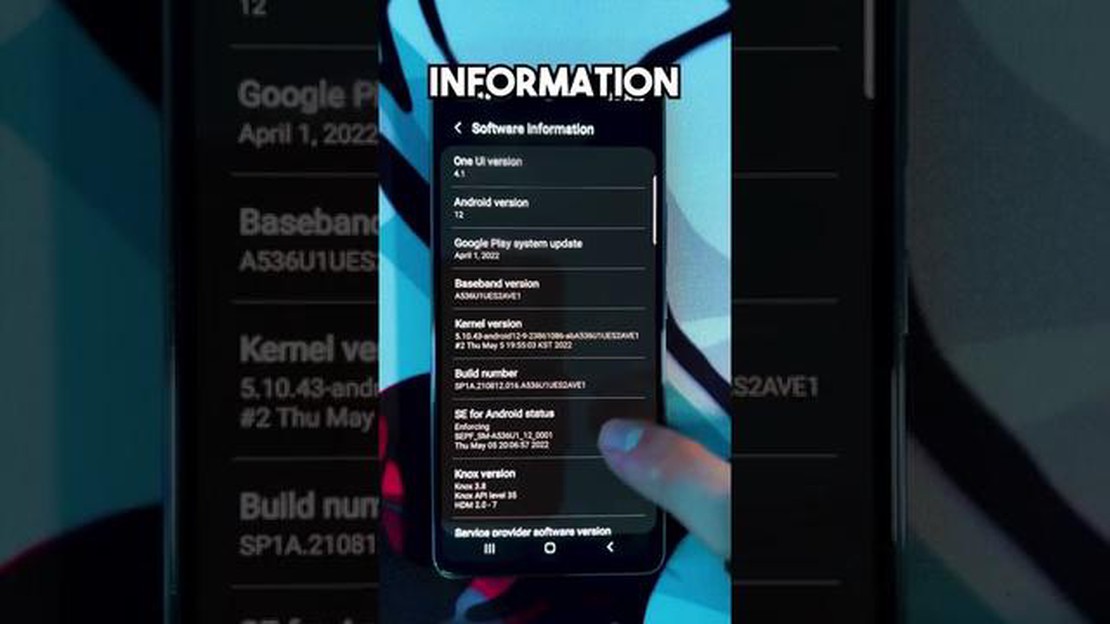
Modern Ops Online FPS - це гостросюжетний шутер від першої особи, який пропонує захоплюючий ігровий досвід на пристроях Android. Однак деякі гравці можуть зіткнутися з проблемами пригальмовування під час гри на Android 11. Це може розчаровувати і суттєво впливати на ваш ігровий процес, заважаючи насолоджуватися грою в повній мірі. На щастя, є кілька кроків з усунення несправностей, які ви можете виконати, щоб вирішити проблеми з лагами в Modern Ops Online FPS і покращити свій ігровий досвід.
1. Перевірте інтернет-з’єднання: Погане інтернет-з’єднання є однією з основних причин лагів в онлайн-іграх. Переконайтеся, що у вас стабільне та високошвидкісне інтернет-з’єднання. Якщо ви граєте через Wi-Fi, спробуйте наблизитися до маршрутизатора або підключитися безпосередньо через кабель Ethernet для більш стабільного з’єднання. Ви також можете спробувати скинути налаштування роутера або звернутися за допомогою до свого інтернет-провайдера.
2. Закрийте фонові програми: Запуск декількох програм у фоновому режимі може споживати системні ресурси та спричинити затримки у грі. Закрийте всі непотрібні програми або процеси, що працюють у фоновому режимі, щоб звільнити системні ресурси для Modern Ops Online FPS. Для цього перейдіть до налаштувань вашого пристрою, виберіть “Програми”, а потім примусово зупиніть або закрийте всі програми, які не є важливими.
3. Очистіть кеш і дані: Накопичений кеш і дані можуть сповільнювати гру та спричиняти лаги. Очищення кешу та даних Modern Ops Online FPS може допомогти вирішити проблеми з відставанням. Перейдіть до налаштувань вашого пристрою, виберіть “Програми”, знайдіть Modern Ops Online FPS, а потім натисніть “Очистити кеш” і “Очистити дані”. Зверніть увагу, що очищення даних призведе до скидання прогресу гри, тому обов’язково створіть резервну копію даних, якщо це необхідно.
4. Зменшити налаштування графіки: Високі налаштування графіки можуть створювати навантаження на графічний та центральний процесори вашого пристрою, що призводить до гальмування в грі. Зниження графічних налаштувань може допомогти підвищити продуктивність і зменшити відставання. У налаштуваннях гри Modern Ops Online FPS знайдіть параметри графіки та знизьте їх до рівня, з яким ваш пристрій може впоратися без затримок.
5. Оновіть гру та свій пристрій: Застарілі версії гри та операційні системи можуть спричиняти проблеми сумісності та лаги. Переконайтеся, що і Modern Ops Online FPS, і ваш пристрій Android мають найновіші доступні оновлення. Перевірте в Google Play Store наявність доступних оновлень для гри та перейдіть до налаштувань вашого пристрою, щоб перевірити наявність оновлень системи.
Виконуючи ці кроки з усунення несправностей, ви зможете вирішити проблеми з відставанням Modern Ops Online FPS на Android 11 і насолоджуватися плавним ігровим процесом. Не забувайте регулярно оптимізувати продуктивність вашого пристрою, очищаючи кеш, закриваючи непотрібні програми та оновлюючи його. Щасливої гри!
Якщо у вас виникають проблеми з пригальмовуванням під час гри в Modern Ops Online FPS на пристрої з Android 11, ви можете виконати кілька кроків з усунення несправностей, щоб покращити свій ігровий досвід. Причиною можуть бути різні фактори, наприклад, проблеми з мережею, продуктивністю пристрою або налаштуваннями гри.
Почніть з перевірки вашого інтернет-з’єднання. Переконайтеся, що ви підключені до стабільної мережі Wi-Fi або маєте потужний сигнал мобільного зв’язку. Ви також можете спробувати скинути налаштування роутера або переключитися на іншу мережу, щоб перевірити, чи це вирішить проблему з відставанням.
Закрийте всі непотрібні фонові програми, що працюють на вашому пристрої. Ці програми можуть споживати системні ресурси і впливати на продуктивність гри. Ви можете зробити це, натиснувши кнопку “Нещодавні програми” на вашому пристрої Android і провівши пальцем по непотрібних програмах.
Очищення кешу та даних додатку Modern Ops Online FPS може допомогти вирішити проблеми з лагами. Для цього перейдіть до “Налаштування” > “Програми” > “Modern Ops Online FPS”. Натисніть “Сховище”, а потім “Очистити кеш” і “Очистити дані”. Зверніть увагу, що очищення даних призведе до скидання ваших ігрових налаштувань і прогресу, тому обов’язково створіть резервну копію всіх важливих даних перед виконанням цього кроку.
Якщо ваш пристрій не справляється з графікою гри, ви можете спробувати знизити налаштування графіки в додатку Modern Ops Online FPS. Знайдіть меню налаштувань у грі та зменшіть якість або роздільну здатність графіки. Це може допомогти підвищити продуктивність і зменшити лаги.
Переконайтеся, що гра Modern Ops Online FPS та ваша система Android оновлені. Розробники часто випускають оновлення та патчі, які можуть покращити продуктивність гри та виправити будь-які відомі проблеми. Аналогічно, оновлення вашого пристрою Android найновішим програмним забезпеченням також може допомогти покращити загальну продуктивність.
Іноді просте перезавантаження може допомогти вирішити проблеми з відставанням. Перезавантажте свій Android-пристрій і запустіть Modern Ops Online FPS знову, щоб перевірити, чи не зникла проблема з відставанням.
Якщо у вас застарілий або недорогий Android-пристрій, цілком можливо, що його апаратне забезпечення не в змозі впоратися з вимогами гри. У таких випадках ви можете відчути лаги навіть після виконання вищевказаних кроків. Якщо ви часто стикаєтесь із затримками під час гри, подумайте про перехід на потужніший пристрій.
Читайте також: Покрокова інструкція: Повне скидання налаштувань Fire TV за лічені хвилини
Виконуючи ці кроки з усунення несправностей, ви зможете усунути проблеми з пригальмовуванням у Modern Ops Online FPS на вашому пристрої з Android 11. Не забувайте регулярно перевіряти наявність оновлень гри та системи, щоб забезпечити найкращий ігровий досвід.
Якщо у вас виникають проблеми з пригальмовуванням під час гри в Modern Ops Online FPS на пристрої з Android 11, одним із перших кроків з усунення несправностей може бути очищення кешу та даних гри. Кеш і дані можуть накопичуватися з часом і спричиняти проблеми з продуктивністю.
Щоб очистити кеш і дані Modern Ops Online FPS, виконайте такі дії:
Зверніть увагу, що очищення даних обнулить ваш прогрес у Modern Ops Online FPS, тому обов’язково створіть резервну копію всіх важливих даних, перш ніж продовжувати.
Читайте також: Найкращі рішення, як полагодити сталеву серію Arctis 7, яка не ввімкнеться у 2023 році - повний посібник
Після очищення кешу та даних перезапустіть Modern Ops Online FPS і перевірте, чи зникли проблеми з пригальмовуванням. Якщо проблема не зникне, ви можете спробувати інші кроки з усунення несправностей, такі як оптимізація продуктивності вашого пристрою, перевірка наявності оновлень програмного забезпечення або перевстановлення гри.
Одним із перших кроків, які слід зробити для усунення проблем із відставанням у Modern Ops Online FPS на Android 11, є переконатися, що і гра, і ваш пристрій оновлені. Розробники ігор часто випускають оновлення для виправлення помилок і підвищення продуктивності, тому встановлення останньої версії гри потенційно може вирішити проблеми із затримками.
Щоб оновити гру, виконайте такі дії:
Окрім оновлення гри, важливо також переконатися, що на вашому пристрої встановлена найновіша версія програмного забезпечення. Оновлення часто включають покращення продуктивності та виправлення помилок, які можуть підвищити продуктивність гри. Ось як можна перевірити наявність оновлень:
Оновлення гри та вашого пристрою допоможе вам отримати найновіші покращення та оптимізації, які потенційно можуть виправити проблеми з відставанням у Modern Ops Online FPS на Android 11.
Якщо у вас виникають проблеми з пригальмовуванням під час гри Modern Ops Online FPS на Android 11, налаштування графічних налаштувань може допомогти покращити продуктивність гри. Нижче наведені кроки для налаштування графічних налаштувань:
Налаштування графічних параметрів може допомогти оптимізувати гру відповідно до можливостей вашого пристрою. Зниження якості графіки зменшує навантаження на графічний і центральний процесори вашого пристрою, що може призвести до більш плавного ігрового процесу зі зменшеними затримками. Однак майте на увазі, що надмірне зниження графічних налаштувань може негативно вплинути на візуальну естетику гри.
Якщо регулювання графічних налаштувань не вирішує проблеми з лагами, ви можете спробувати інші методи усунення несправностей, такі як очищення кешу, оновлення гри або оптимізація продуктивності вашого пристрою.
Проблеми з лагами в Modern Ops на Android 11 можуть бути пов’язані з кількома причинами. Це може бути пов’язано зі слабким інтернет-з’єднанням, високим пінгом, низькою продуктивністю пристрою, фоновими процесами, що споживають ресурси, або застарілою версією гри. Рекомендуємо перевірити інтернет-з’єднання, закрити всі непотрібні фонові програми, оновити гру та переконатися, що ваш пристрій відповідає мінімальним системним вимогам.
Щоб покращити продуктивність Modern Ops на Android 11, ви можете спробувати кілька способів. По-перше, переконайтеся, що у вас стабільне інтернет-з’єднання з низьким пінгом. Потім закрийте всі фонові програми, які можуть споживати ресурси. Ви також можете спробувати знизити налаштування графіки в налаштуваннях гри. Крім того, оптимізувати продуктивність може допомогти регулярне оновлення вашого пристрою та очищення кеш-файлів.
Перехід на новішу версію Android може потенційно покращити продуктивність Modern Ops. Пристрої вищого класу зазвичай мають кращі процесори, більше оперативної пам’яті та покращені графічні можливості, що може призвести до більш плавного ігрового процесу. Однак важливо зазначити, що інші фактори, такі як підключення до Інтернету та оптимізація гри, також відіграють певну роль у виникненні проблем з відставанням. Оновлення само по собі не може повністю усунути відставання, але воно може допомогти покращити загальну продуктивність.
Хоча стабільне інтернет-з’єднання важливе для онлайн-ігор, можуть бути й інші фактори, що спричиняють затримки в Modern Ops на Android 11. Однією з можливих причин є високе навантаження на сервер, особливо в години пік, коли багато гравців перебувають онлайн. Іншим фактором може бути відстань між ігровим сервером і вашим пристроєм, що може призвести до вищого пінгу. Також варто перевірити, чи немає на вашому пристрої фонових процесів, які споживають ресурси.
Так, є способи зменшити лаги в Modern Ops без суттєвого погіршення якості графіки. По-перше, переконайтеся, що у вас стабільне інтернет-з’єднання з низьким пінгом. По-друге, закрийте всі фонові програми, які можуть споживати ресурси. Ви також можете спробувати змінити налаштування графіки в налаштуваннях гри. Зниження роздільної здатності та вимкнення певних графічних ефектів може допомогти покращити продуктивність, не впливаючи при цьому на загальний візуальний досвід. Експериментуйте з різними налаштуваннями, щоб знайти правильний баланс між продуктивністю та якістю графіки.
Найпоширенішими причинами пригальмовування Modern Ops Online FPS на Android 11 можуть бути повільне інтернет-з’єднання, високий пінг, недостатні технічні характеристики пристрою, фонові процеси, що споживають ресурси, та проблеми з сервером.
Modern warfare 2 помилка ce-108255-1 крах ps5 (бета-версія) Modern Warfare 2 - одна з найпопулярніших і найочікуваніших ігор цього року, але, на жаль, …
Читати статтюЯк виправити проблеми з голосовим чатом COD Black Ops Cold War | Немає звуку Call of Duty: Black Ops Cold War - це популярний шутер від першої особи, …
Читати статтюЯк виправити код помилки Valorant 4 Your Display Name Is Invalid Якщо ви шанувальник онлайн-ігор, особливо шутерів від першої особи, то напевно чули …
Читати статтюGta v краш windows 11: виправте це зараз! Одна з найпопулярніших комп’ютерних ігор сучасності - Grand Theft Auto V (GTA V) - може викликати проблеми в …
Читати статтю5 найкращих систем домашньої безпеки з функцією відеоспостереження у 2023 році Забезпечення безпеки вашого будинку є головним пріоритетом, і з …
Читати статтюXbox series s і xbox series x: характеристики, випуск, ціна. Компанія Microsoft представила нові ігрові консолі - Xbox Series S та Xbox Series X, які …
Читати статтю